คำถาม
ปัญหา: วิธีการแก้ไขข้อผิดพลาด BSOD ของ Igdkmd64.sys บน Windows 10
ได้โปรดช่วยฉันกำจัด BSOD ที่รายงานเกี่ยวกับข้อผิดพลาดของไฟล์ igdkmd64.sys ฉันไม่รู้ว่ามันหมายความว่าอะไร สิ่งเดียวที่ฉันรู้จริงๆคือหน้าจอสีน้ำเงินนี้ทำให้ฉันกลัวและบังคับให้คิดว่าฉันทำให้ระบบของฉันพัง ฉันไม่สามารถใช้พีซีได้ตามปกติ เนื่องจากหน้าจอล็อกนี้ปรากฏขึ้นบ่อยเกินไป ความช่วยเหลือใด ๆ ชื่นชม!
เฉลยคำตอบ
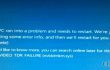
VIDEO_TDR_FAILURE (igdkmd64.sys) เป็นข้อผิดพลาด BSOD ซึ่งส่วนใหญ่เกิดขึ้นในระบบปฏิบัติการ Windows 10 การเกิดขึ้นของหน้าจอล็อกนี้เกี่ยวข้องโดยตรงกับไดรเวอร์กราฟิก Intel เพื่อให้แม่นยำยิ่งขึ้น ข้อผิดพลาดนี้เกิดขึ้นจากความขัดแย้งระหว่างระบบ Windows และไดรเวอร์วิดีโอดังกล่าว
โดยปกติ เมื่อเราทราบแก่นของปัญหา ในกรณีนี้ เป็นปัญหาของไดรเวอร์กราฟิก เราจะขจัดสาเหตุและก็เท่านั้น น่าเสียดาย, VIDEO_TDR_FAILURE igdkmd64.sys ข้อผิดพลาด BSOD ไม่สามารถแก้ไขได้ด้วยวิธีนี้ Igdkmd64.sys เป็นหนึ่งในไฟล์ระบบที่สำคัญของระบบ Microsoft ซึ่งเป็นส่วนหนึ่งของระบบปฏิบัติการ Windows หมายความว่าไม่สามารถวางผิดที่ เปลี่ยนแปลง หรือลบได้มากกว่านี้ โดยทั่วไป ไฟล์ Sys ทำงานเป็นองค์ประกอบในการสื่อสาร ซึ่งทำให้ฮาร์ดแวร์ ซอฟต์แวร์ และระบบปฏิบัติการติดต่อกันได้
เราได้ชี้แจงแล้วว่า ข้อผิดพลาด igdkmd64.sys ไม่สามารถแก้ไขได้ด้วยการลบไฟล์เอง อย่างไรก็ตาม จำเป็นต้องตอบสนองต่อข้อผิดพลาด VIDEO_TDR_FAILURE (igdkmd64.sys) และแก้ไขทันที เนื่องจากแสดงว่าระบบปฏิบัติการของคุณเป็น ทำงานไม่ถูกต้อง ซึ่งเป็นสาเหตุว่าทำไมไม่ช้าก็เร็ว คุณจะเริ่มหรือเริ่มแล้ว ประสบปัญหาการชะลอตัว ค้าง ขัดข้อง และอื่นๆ ปัญหา. เมื่อคำนึงถึงสิ่งนี้ ทีมงานของเราจึงได้พัฒนาบทแนะนำทีละขั้นตอนที่อธิบายวิธีการ แก้ไขข้อผิดพลาด VIDEO_TDR_FAILURE (igdkmd64.sys). ทำตามและลืมเกี่ยวกับปัญหานี้
วิธีแก้ไขข้อผิดพลาด VIDEO_TDR_FAILURE (igdkmd64.sys) บน Windows
ในการซ่อมแซมระบบที่เสียหาย คุณต้องซื้อ. เวอร์ชันลิขสิทธิ์ Reimage Reimage.
คุณสามารถแก้ไขปัญหาประเภทใดในพีซีของคุณได้เสมอโดยเรียกใช้การสแกนด้วยเครื่องมือเพิ่มประสิทธิภาพพีซีระดับมืออาชีพ ในกรณีนี้ เราขอแนะนำให้ใช้ Reimageเครื่องซักผ้า Mac X9. นั่นเป็นเพราะยูทิลิตี้ซอฟต์แวร์นี้สามารถตรวจจับไฟล์ที่เสียหาย โปรแกรมเริ่มต้น การอัปเดตที่ขาดหายไป และปัญหาที่คล้ายคลึงกัน อย่างไรก็ตาม มันยังมีแอนตี้ไวรัสในตัวด้วย ซึ่งเป็นเหตุผลว่าทำไมถึงถูกเรียกว่าแอนติไวรัสมือสอง ตามที่ผู้เชี่ยวชาญกล่าวว่า VIDEO_TDR_FAILURE (igdkmd64.sys) BSOD อาจเกิดจากการติดเชื้อไวรัส ดังนั้นการสแกนทั้งระบบด้วยโปรแกรมนี้จึงเป็นทางเลือกที่ดีในภาพรวม
หากคุณไม่ชอบเครื่องมือเพิ่มประสิทธิภาพพีซีหรือไม่พบแกนหลักของปัญหา คุณควร แก้ไข VIDEO_TDR_FAILURE (igdkmd64.sys) ด้วยตนเอง เพื่อการนี้ ให้ลอง อัปเดตไดรเวอร์กราฟิก Intel HD และปิดการใช้งานกราฟิกออนบอร์ด เพื่อจุดประสงค์นี้ คุณต้องทำสิ่งต่อไปนี้:
- คลิกขวาที่ วินคีย์ และเลือก แผงควบคุม.
- หลังจากนั้นไปที่ ฮาร์ดแวร์และเสียง และค้นหา ตัวจัดการอุปกรณ์ (ภายใต้อุปกรณ์และเครื่องพิมพ์)
- ในกรณีที่คุณใช้งานกราฟิกออนบอร์ด ให้คลิกขวาที่ Intel HD ภายใต้ ตัวจัดการอุปกรณ์ แล้วเลือก อัปเดตซอฟต์แวร์ไดรเวอร์
- หลังจากนั้น เลือก ค้นหาอัตโนมัติ แล้วก็ อัปเดตไดรเวอร์
- ในที่สุด, รีบูต พีซี/แล็ปท็อปของคุณ
- ในกรณีที่คุณใช้กราฟิกการ์ด PCIE ให้ปิดการใช้งานผ่าน BIOS
ในกรณีที่ไม่ได้ผล ให้ลองปิดการใช้งานไดรเวอร์:
- คลิก วินคีย์ + X พร้อมกันและเลือก ตัวจัดการอุปกรณ์
- ขยาย ไดรเวอร์จอแสดงผล หมวดหมู่โดยคลิกที่ลูกศรถัดจากนั้น
- คลิกขวาที่ อุปกรณ์ แล้วเลือก ปิดการใช้งาน
- รอไดรเวอร์กราฟิกใหม่สำหรับ Windows 10 และดาวน์โหลดตั้งแต่เริ่มต้นในภายหลัง
หากวิธีนี้ไม่ได้ผล อาจเป็นเพราะพีซีของคุณติดไวรัสร้ายแรง เช่น โทรจัน แรนซัมแวร์ โปรแกรมป้องกันสปายแวร์อันธพาล คีย์ล็อกเกอร์ หรือสิ่งที่คล้ายกัน ในกรณีนี้ ขอแนะนำอย่างยิ่งให้เรียกใช้การสแกนทั้งระบบด้วยโปรแกรมป้องกันมัลแวร์ระดับมืออาชีพ
ซ่อมแซมข้อผิดพลาดของคุณโดยอัตโนมัติ
ทีมงาน ugetfix.com พยายามอย่างเต็มที่เพื่อช่วยผู้ใช้ในการค้นหาแนวทางแก้ไขที่ดีที่สุดในการขจัดข้อผิดพลาด หากคุณไม่ต้องการต่อสู้กับเทคนิคการซ่อมด้วยตนเอง โปรดใช้ซอฟต์แวร์อัตโนมัติ ผลิตภัณฑ์แนะนำทั้งหมดได้รับการทดสอบและรับรองโดยผู้เชี่ยวชาญของเรา เครื่องมือที่คุณสามารถใช้เพื่อแก้ไขข้อผิดพลาดของคุณมีดังต่อไปนี้:
เสนอ
ทำมันตอนนี้!
ดาวน์โหลด Fixความสุข
รับประกัน
ทำมันตอนนี้!
ดาวน์โหลด Fixความสุข
รับประกัน
หากคุณไม่สามารถแก้ไขข้อผิดพลาดโดยใช้ Reimage โปรดติดต่อทีมสนับสนุนของเราเพื่อขอความช่วยเหลือ โปรดแจ้งให้เราทราบรายละเอียดทั้งหมดที่คุณคิดว่าเราควรรู้เกี่ยวกับปัญหาของคุณ
กระบวนการซ่อมแซมที่ได้รับสิทธิบัตรนี้ใช้ฐานข้อมูล 25 ล้านส่วนประกอบที่สามารถแทนที่ไฟล์ที่เสียหายหรือสูญหายในคอมพิวเตอร์ของผู้ใช้
ในการซ่อมแซมระบบที่เสียหาย คุณต้องซื้อ. เวอร์ชันลิขสิทธิ์ Reimage เครื่องมือกำจัดมัลแวร์

VPN เป็นสิ่งสำคัญเมื่อพูดถึง ความเป็นส่วนตัวของผู้ใช้. เครื่องมือติดตามออนไลน์ เช่น คุกกี้ ไม่เพียงแต่สามารถใช้ได้โดยแพลตฟอร์มโซเชียลมีเดียและเว็บไซต์อื่นๆ แต่ยังรวมถึงผู้ให้บริการอินเทอร์เน็ตและรัฐบาลของคุณด้วย แม้ว่าคุณจะใช้การตั้งค่าที่ปลอดภัยที่สุดผ่านเว็บเบราว์เซอร์ของคุณ คุณยังคงสามารถติดตามผ่านแอพที่เชื่อมต่อกับอินเทอร์เน็ตได้ นอกจากนี้ เบราว์เซอร์ที่เน้นความเป็นส่วนตัว เช่น Tor ไม่ใช่ตัวเลือกที่ดีที่สุดเนื่องจากความเร็วในการเชื่อมต่อลดลง ทางออกที่ดีที่สุดสำหรับความเป็นส่วนตัวสูงสุดของคุณคือ อินเทอร์เน็ตส่วนตัว – ไม่เปิดเผยตัวตนและปลอดภัยทางออนไลน์
ซอฟต์แวร์กู้คืนข้อมูลเป็นหนึ่งในตัวเลือกที่สามารถช่วยคุณได้ กู้คืนไฟล์ของคุณ. เมื่อคุณลบไฟล์ ไฟล์จะไม่หายไปในอากาศ – ไฟล์จะยังคงอยู่ในระบบของคุณตราบเท่าที่ไม่มีการเขียนข้อมูลใหม่ไว้ด้านบน การกู้คืนข้อมูล Pro เป็นซอฟต์แวร์กู้คืนข้อมูลที่ค้นหาสำเนาการทำงานของไฟล์ที่ถูกลบภายในฮาร์ดไดรฟ์ของคุณ ด้วยการใช้เครื่องมือนี้ คุณสามารถป้องกันการสูญเสียเอกสารที่มีค่า งานโรงเรียน รูปภาพส่วนตัว และไฟล์สำคัญอื่นๆ